1.下载地址:https://github.com/MicrosoftArchive/redis/releases 此处选择zip版本
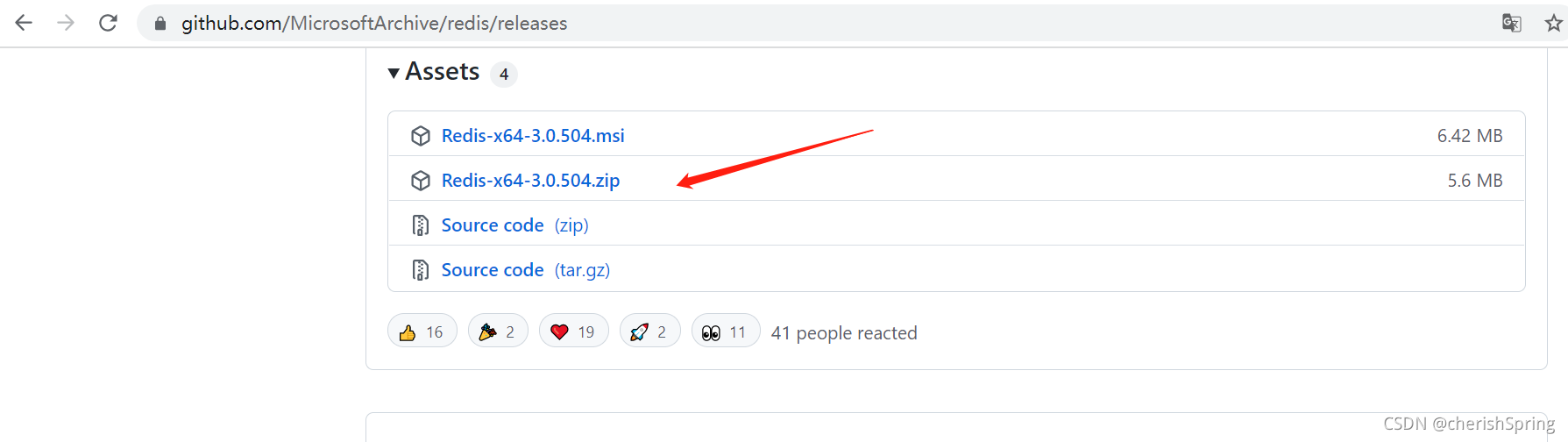
2.解压到安装文件夹
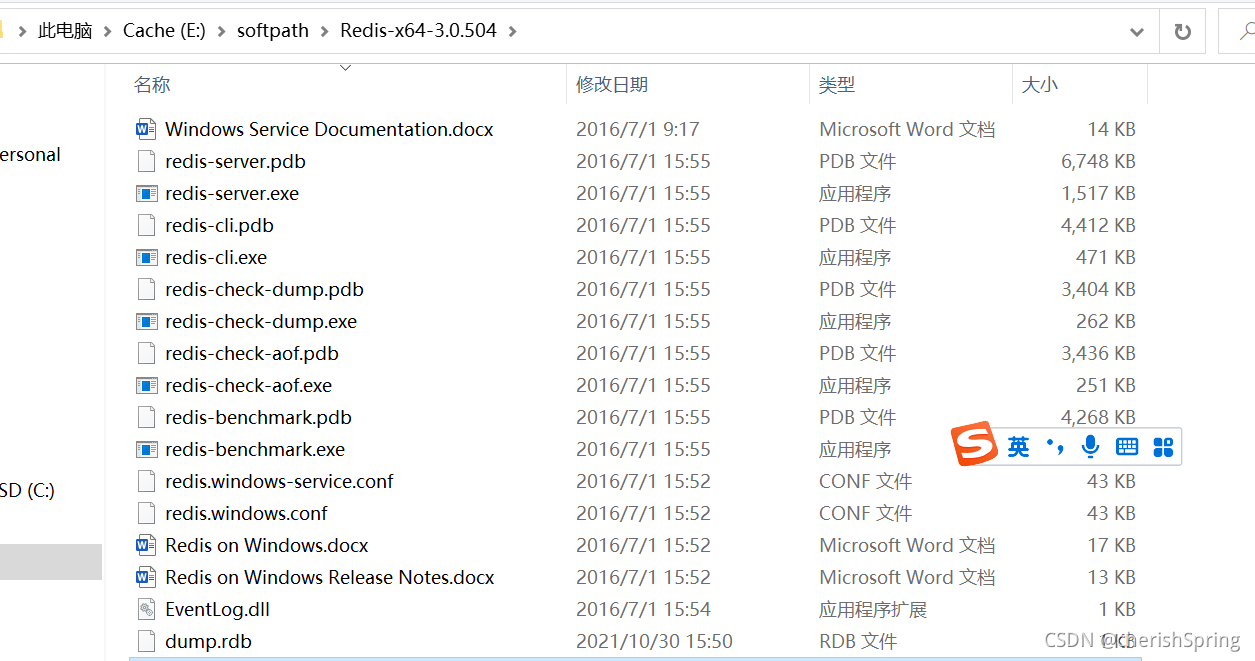
3.执行redis-server.exe redis.windows.conf,显示如下图表示成功
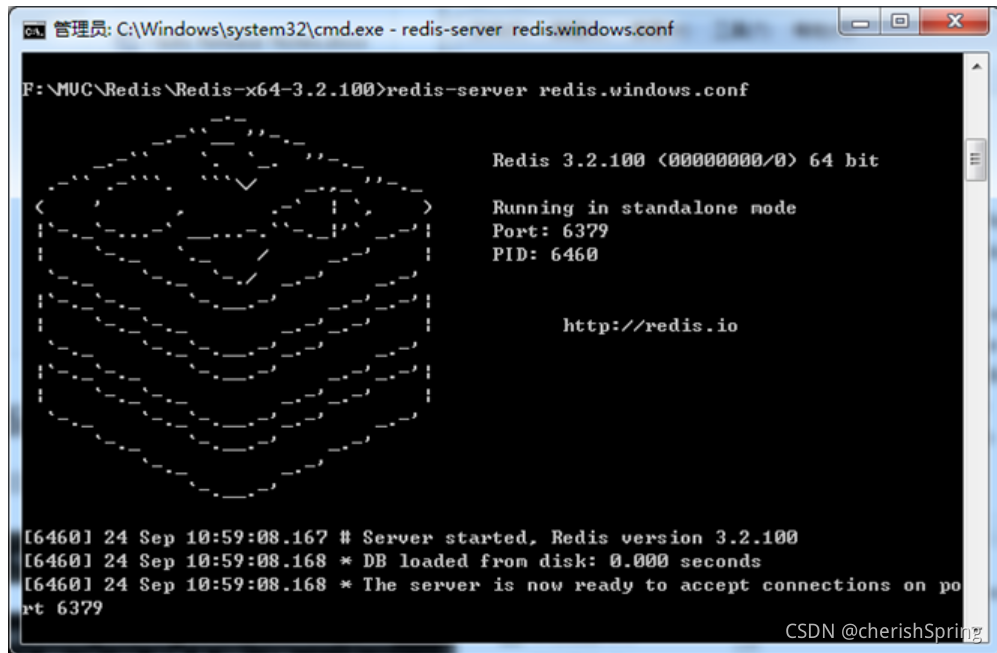
4.执行redis-server --service-install redis.windows-service.conf --loglevel verbose,将redis添加进服务
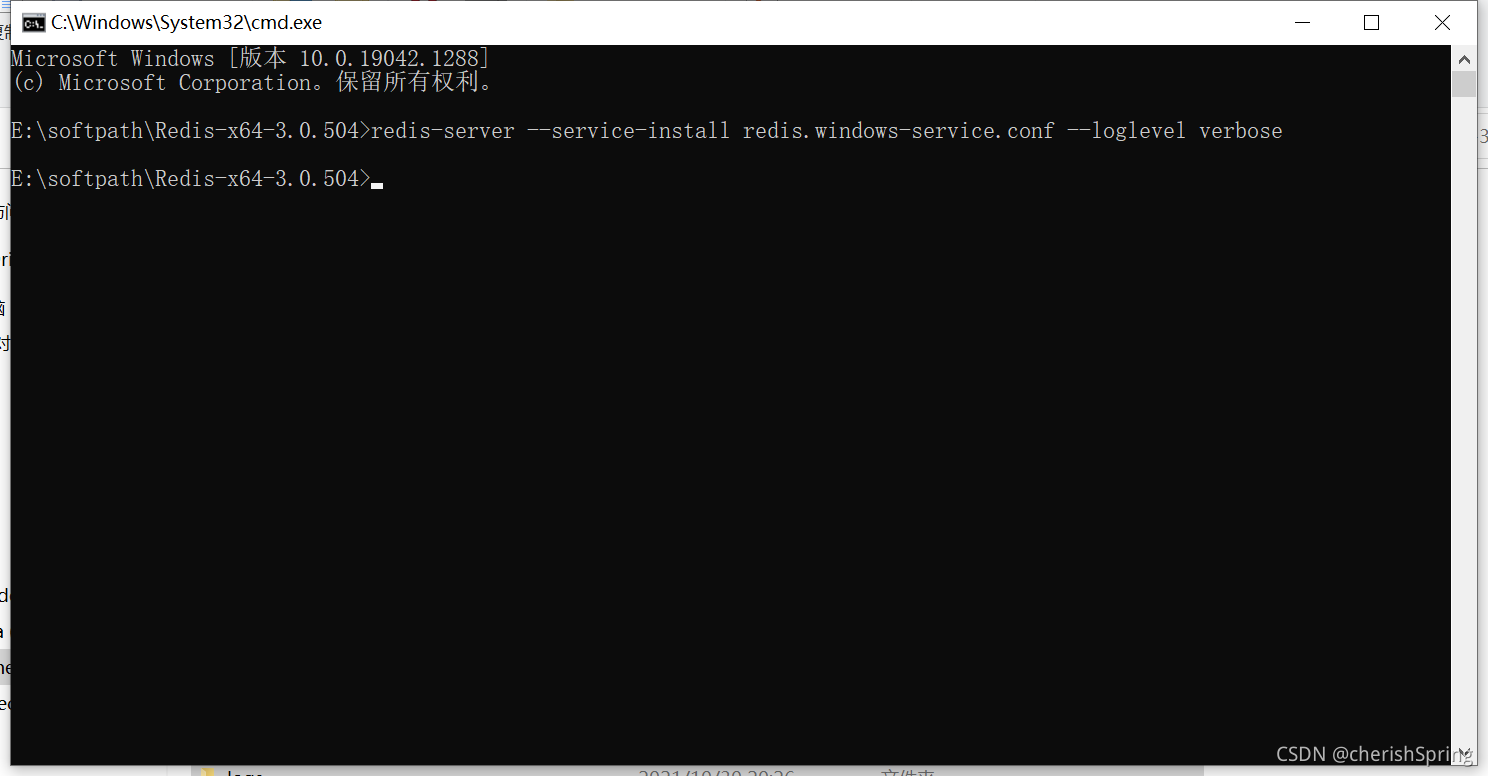
5.添加后任务管理器服务会有redis
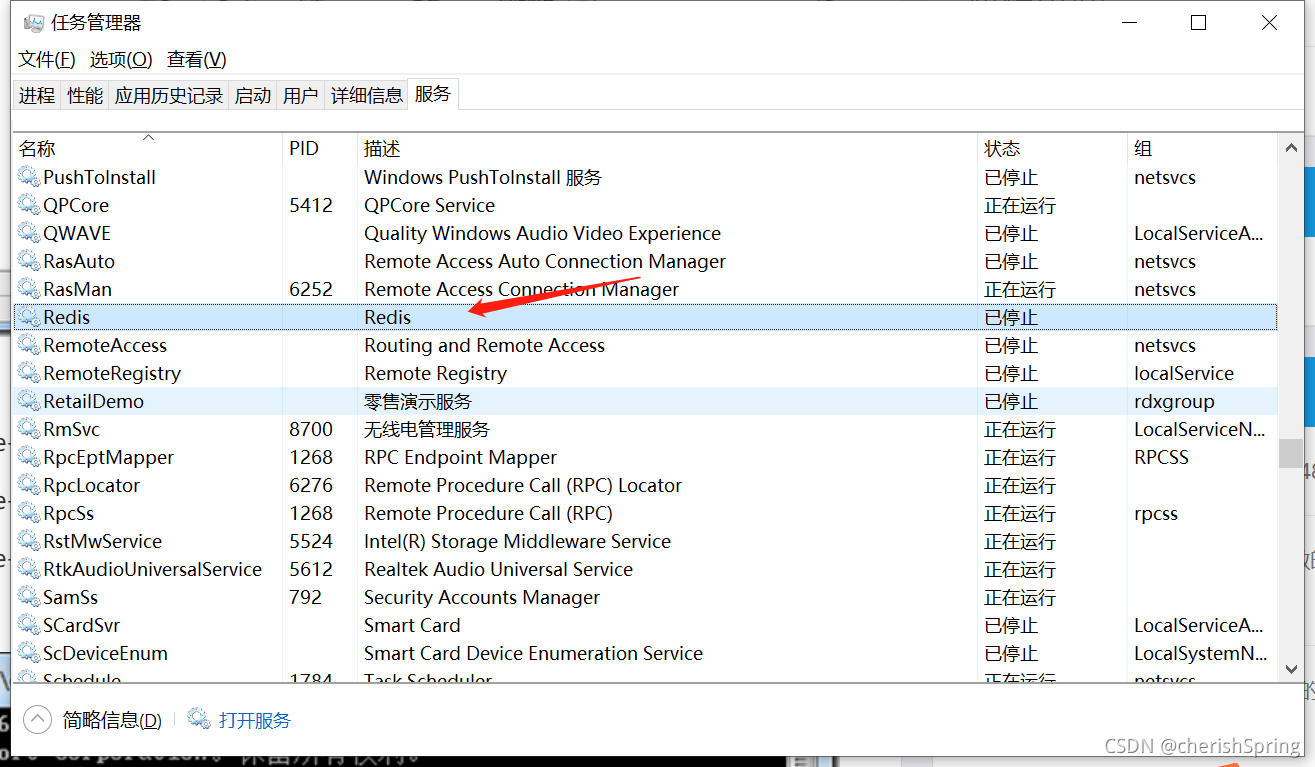
6.然后执行启动Redis服务命令,实际从任务管理器--服务里启动也是可以的
卸载服务:redis-server --service-uninstall
启动服务:redis-server --service-start
停止服务:redis-server --service-stop
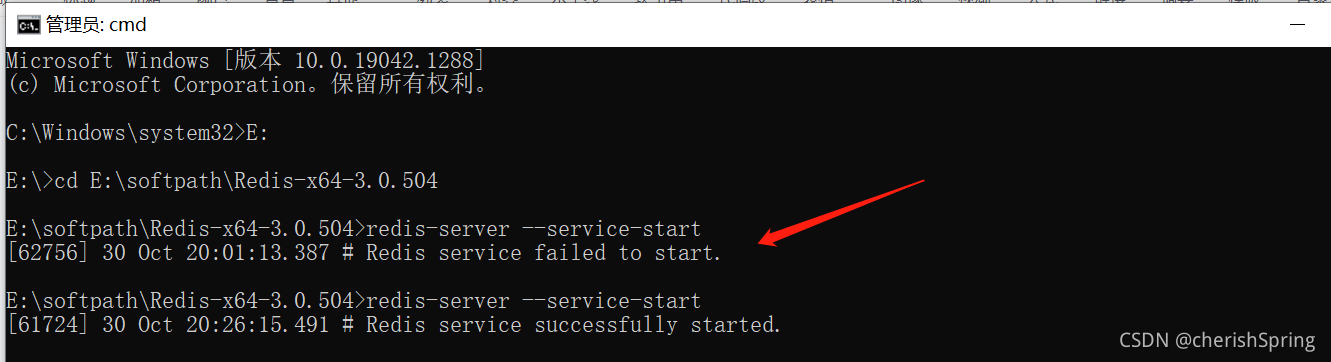
7.启动的时候如果出现Redis service failed to start,是因为redis里没有logs文件夹,创建一个就可以了
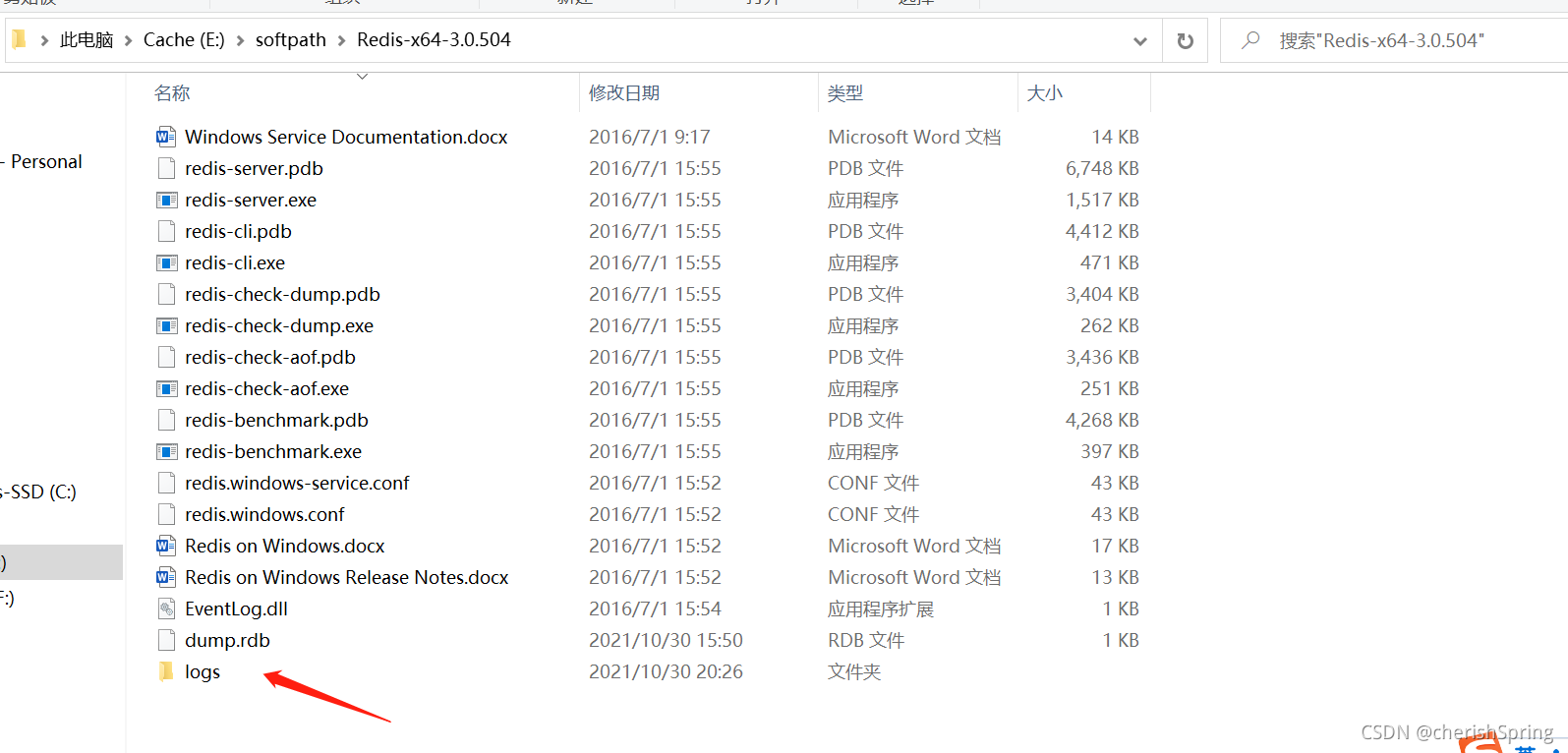
8.配置环境变量,配置后不用进入Redis目录就可以启动redis
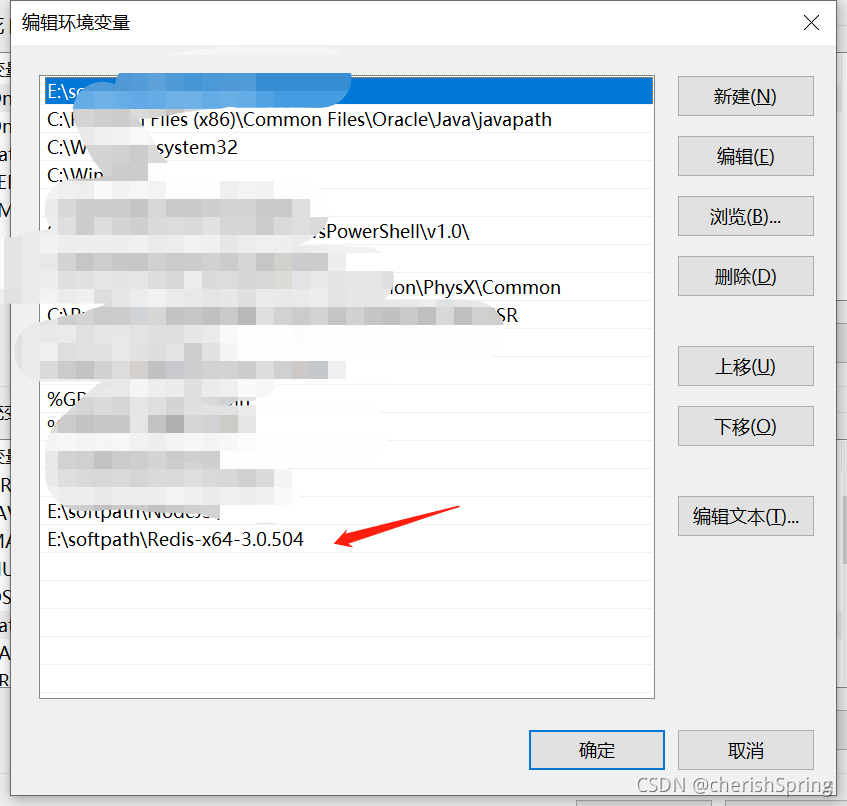
9.Redis Desktop Manager安装链接:安装Redis Desktop Manager_论菜鸟的自我修养-优快云博客







 该博客详细介绍了在Windows上安装Redis的步骤,包括从GitHub下载ZIP文件,解压并运行redis-server,将Redis注册为服务,以及处理启动时可能出现的问题。还提到了创建logs文件夹以解决启动失败的问题,并指导如何通过配置环境变量简化启动流程。此外,推荐了一个Redis桌面管理工具RedisDesktopManager的安装链接,方便用户管理Redis实例。
该博客详细介绍了在Windows上安装Redis的步骤,包括从GitHub下载ZIP文件,解压并运行redis-server,将Redis注册为服务,以及处理启动时可能出现的问题。还提到了创建logs文件夹以解决启动失败的问题,并指导如何通过配置环境变量简化启动流程。此外,推荐了一个Redis桌面管理工具RedisDesktopManager的安装链接,方便用户管理Redis实例。
















 17万+
17万+

 被折叠的 条评论
为什么被折叠?
被折叠的 条评论
为什么被折叠?








